Cómo arreglar la pantalla táctil de Peloton que no funciona, no tiene energía o no responde
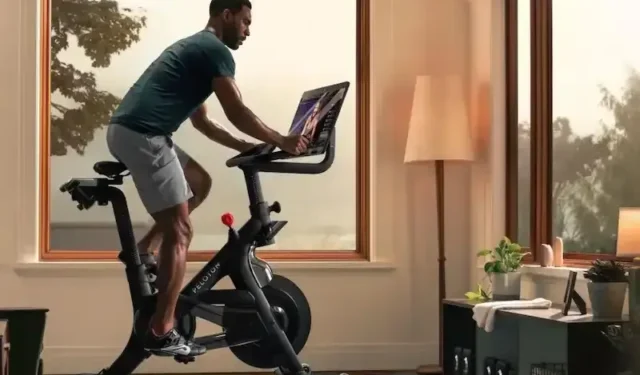
Innovadores y eficientes, Peloton Bike, Bike+ o Tread son exactamente lo que necesita si planea hacer ejercicio de una manera divertida y rastreable. Con Peloton, es posible hacer más por el bien de su salud cardiovascular y física. El sistema de seguimiento es una buena manera de segmentar partes de tus entrenamientos en metas diarias digeribles.
Aún más, se centra en clases en línea diseñadas para enseñarte entrenamientos efectivos e inspirarte a ser el mejor entre tus compañeros del curso.

Si bien cuenta con todos estos increíbles beneficios, las cintas de correr Peloton Bikes y Tread equipadas con pantallas táctiles no son totalmente inmunes a las preocupaciones por fallas de software y problemas de hardware. Hay algunos casos en los que el dispositivo no funcionará según lo previsto, especialmente cuando su pantalla no responde.
Si actualmente enfrenta este problema con su bicicleta o banda de rodadura Peloton, lo tenemos cubierto con nuestras correcciones aquí.
Cómo solucionar y reparar la pantalla táctil de Peloton que no funciona, no tiene energía o no responde
Primero, debe comprender que el problema con Peloton Bike o Tread no funciona, no responde o no tiene ningún poder aparentemente ocurre al azar y no hay una explicación garantizada de lo que lo desencadena. Sin embargo, hay muchos casos confirmados de las correcciones que hemos incluido como soluciones.
Reiniciar Peloton Bike o Tread
Este es un paso importante de solución de problemas para la mayoría de los problemas técnicos con los dispositivos. Así es como debes ejecutar el proceso:
- Desconecte la bicicleta o la cinta de correr del cable de alimentación y espere al menos 30 segundos.
- Vuelva a enchufar el cable y encienda la bicicleta.
- Ver si el problema persiste
Actualice el firmware en su dispositivo Peloton Fitness
Esta es una solución alternativa si desea evitar cualquier problema con éxito. El dispositivo Peloton está constantemente programado para recibir actualizaciones periódicas diseñadas para solucionar errores o posibles fallas en el sistema.
Restablecer la pantalla táctil del dispositivo Peloton Bike o Tread
Este es un paso importante si realmente desea deshacerse de este problema de pantalla táctil congelada o que no responde con éxito.
- Apague la bicicleta o cinta de correr Peloton y desenchúfela de la toma de corriente.
- Enchufe un clip en el orificio junto al botón de encendido en la parte trasera de su bicicleta
- Sostenga el clip durante al menos 10 segundos y vuelva a conectar la bicicleta a la pared.
- Retire el clip y espere a que su bicicleta arranque por completo.
Tenga en cuenta que el proceso de reinicio puede tardar unos minutos en su bicicleta o cinta de correr Peloton. Por lo tanto, tenga paciencia y espere a que se complete.
Restablecer la configuración de la bicicleta Peloton
Peloton Bike, Bike+ o Tread es uno que viene con una gran cantidad de opciones dentro del menú de configuración solo. Si desea acceso completo a un reinicio, siga los siguientes pasos:
- Mantenga presionado el botón de subir volumen y encendido hasta que vea el logotipo de Peloton
- Suelte ambos botones y proceda desde este punto hacia adelante.
- Esto restablecerá todas las configuraciones modificadas anteriormente, asegurándose de que pueda hacer ejercicio sin distracciones innecesarias.
Todas las características de las bicicletas y cintas de correr Peloton son amplias y excelentes para un mejor ejercicio cardiovascular y para mantener un físico óptimo. Con nuestra guía y los consejos proporcionados, no debería tener dificultades para descubrir cualquier problema futuro con la pantalla táctil.



Deja una respuesta